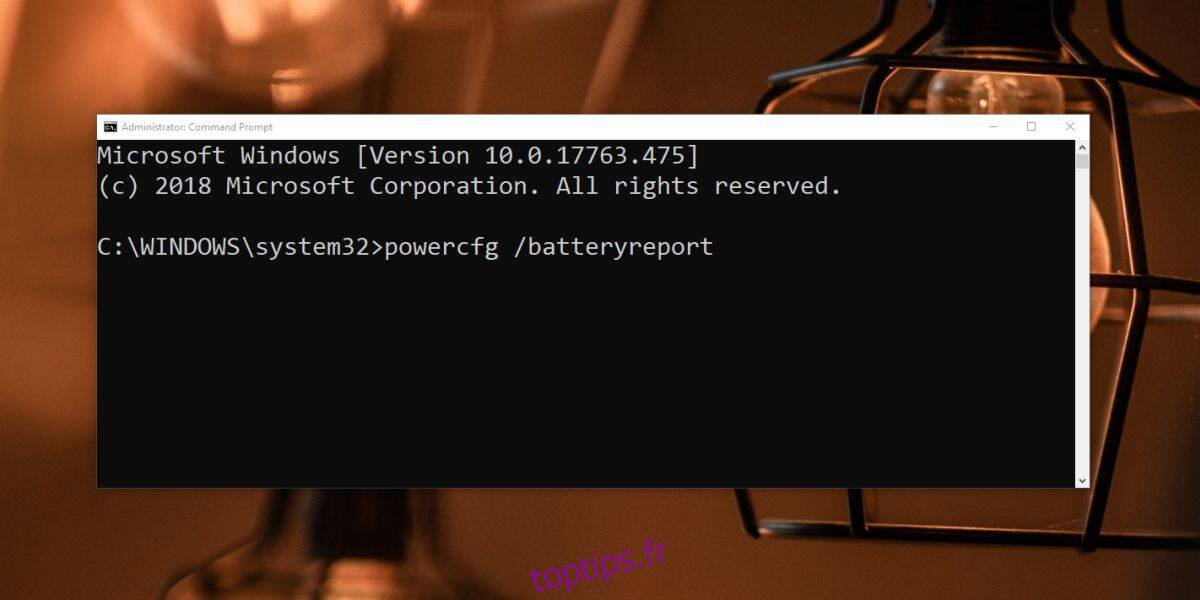Les batteries, qu’elles soient sur un ordinateur portable ou sur un téléphone, se détérioreront avec le temps. Avec les ordinateurs portables, vous pouvez prolonger quelque peu leur durée de vie en ne les chargeant pas et en les déchargeant fréquemment. Même avec toutes les mesures de précaution que vous prendriez, la batterie de votre ordinateur portable atteindra la fin de sa vie à un moment donné. La détérioration peut être lente mais vous pouvez vérifier si elle a commencé. Lorsqu’une batterie commence à mourir, elle peut contenir moins de charge. Fondamentalement, la capacité de la batterie est réduite. Voici comment vérifier la capacité de la batterie sous Windows 10.
Vérifiez la capacité de la batterie
Il existe un outil intégré sur Windows 10 qui vous permet de vérifier la capacité de la batterie d’une nouvelle batterie et sa charge en fonction des paramètres de l’appareil. La plupart des utilisateurs le connaissent comme le rapport d’intégrité qui peut être généré à partir de l’invite de commande.
Ouvrez l’invite de commande avec les droits d’administrateur et exécutez la commande suivante;
powercfg /batteryreport
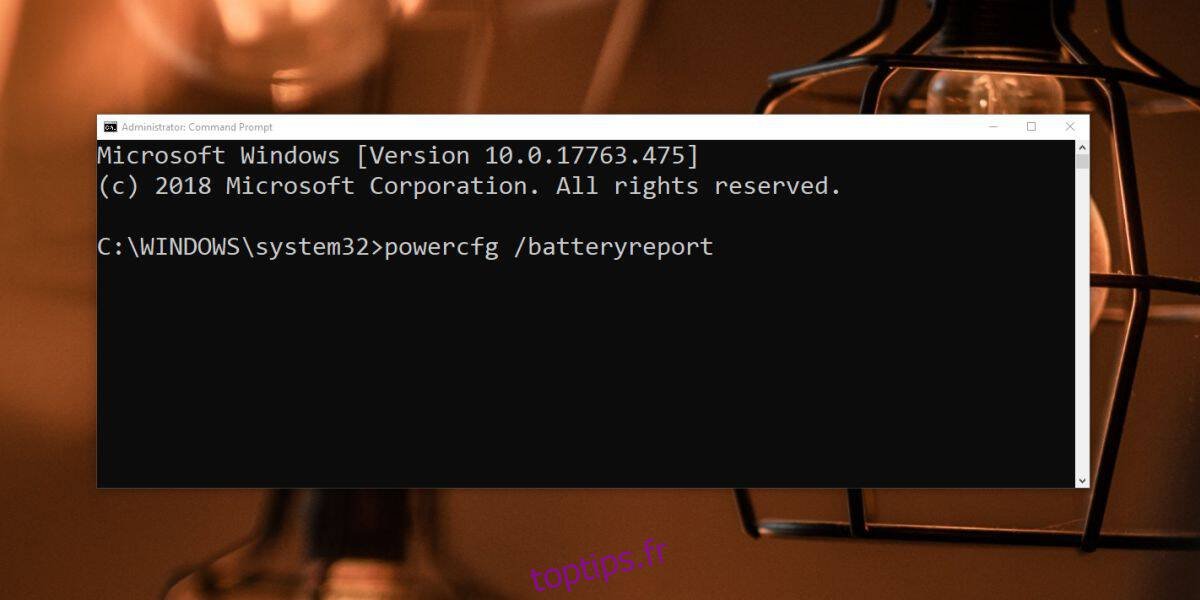
Le rapport de batterie est enregistré ici;
C:WindowsSystem32
Recherchez un fichier appelé battery-report.html et ouvrez-le dans un navigateur Web. Dans le rapport, recherchez deux champs; Capacité de conception et capacité de charge complète. La capacité de conception correspond à la charge que votre batterie a été conçue pour stocker. La capacité de charge complète correspond à la charge qu’il peut contenir lorsqu’il est neuf. Il peut y avoir des différences entre ces chiffres, comme vous pouvez le voir dans la capture d’écran ci-dessous. Cette différence peut être attribuée à l’activation de la protection de la batterie.
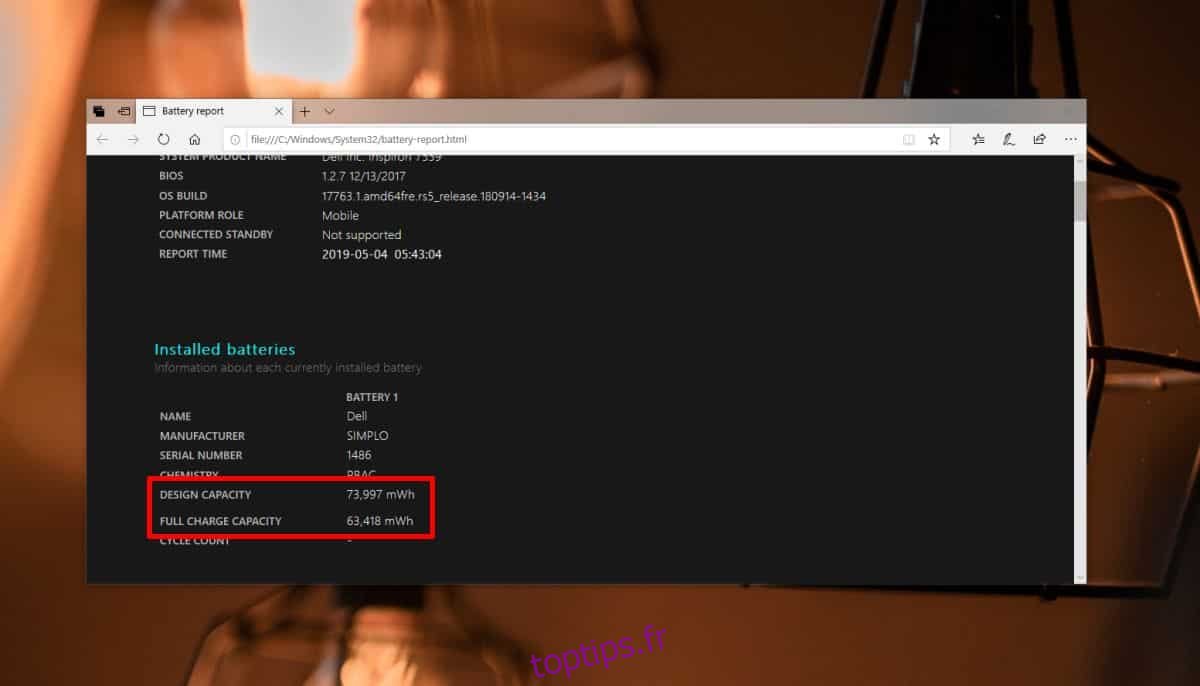
BatteryInfoView
Vous pouvez obtenir une meilleure vue plus précise de la capacité de votre batterie sur Windows 10 via une application tierce. Nous vous recommandons d’utiliser BatteryInfoView par Nirsoft.
Téléchargez et exécutez l’application. Il vous donnera les mêmes informations que le rapport de batterie cependant, vous trouverez qu’il vous donne sa capacité actuelle à la fois en mWh et en 100%. La batterie de l’ordinateur portable ci-dessous ne s’est pas détériorée du tout en deux ans, semble-t-il, même si elle est toujours branchée, donc c’est normal.
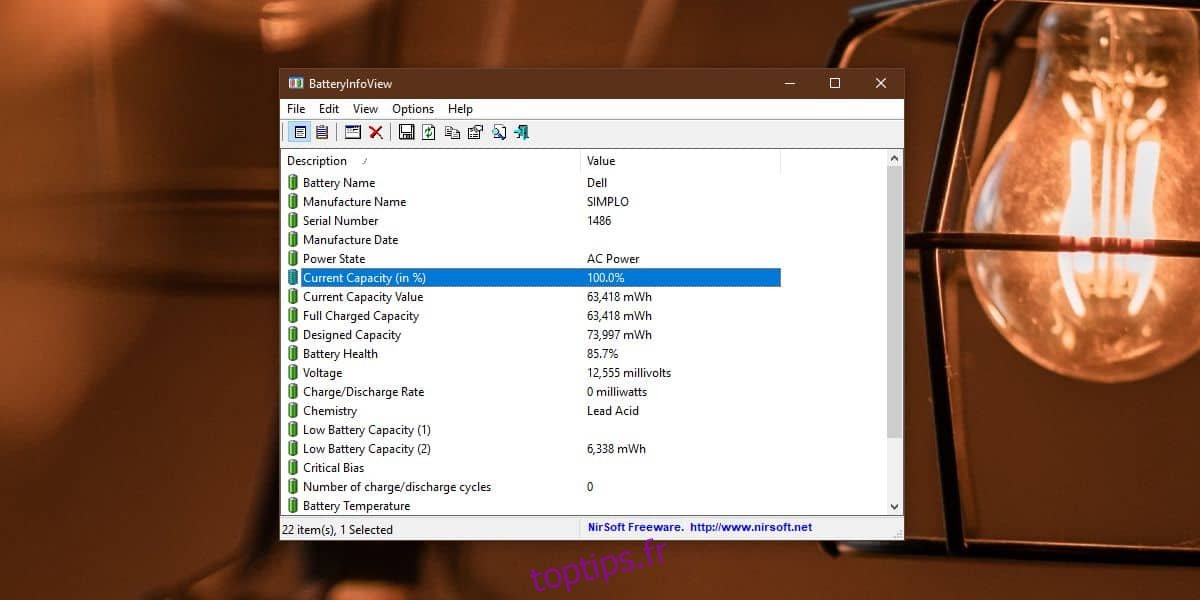
Le rapport de batterie dans Windows 10 ne vous donne pas la capacité de charge actuelle. La charge complète est autre chose et ne doit pas être confondue avec la capacité de charge actuelle de la batterie.
Lorsqu’une batterie commence à se décharger, votre seule option est de la remplacer. Vous n’êtes pas obligé de le remplacer tout de suite. Si votre batterie pouvait à l’origine durer 5 heures et qu’elle ne dure plus que 3 heures, vous pouvez toujours l’utiliser pendant au moins un an. La détérioration s’accélérera avec l’âge, alors gardez un œil dessus.
Vous pouvez prendre certaines mesures pour réduire la consommation d’énergie sous Windows 10 si vous savez quelles applications sont les plus gourmandes en énergie.